联想y700-17笔记本是一款2015年11月份上市的游戏影音笔记本电脑,其搭载了intel酷睿第六代处理器以及gtx960m显卡,为用户们带来了良好的游戏体验,那么这款联想y700-17笔记本怎么安装win10系统呢?今天为用户们分享联想y700-17笔记本使用u盘安装win10系统的操作步骤。

安装win10系统操作步骤:
1、把已经制作好的u启动u盘启动盘插入电脑usb接口,设置好开机启动项并按快捷键进入u启动主菜单界面,选择“【02】u启动win8pe标准版(新机器)”并回车,如图:
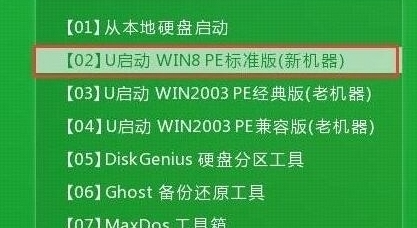
2、在u启动pe装机工具中,系统会自动识别系统镜像安装包,在下拉菜单中选择win10系统镜像,接着选择c盘做系统盘,点击“确定”,如图:
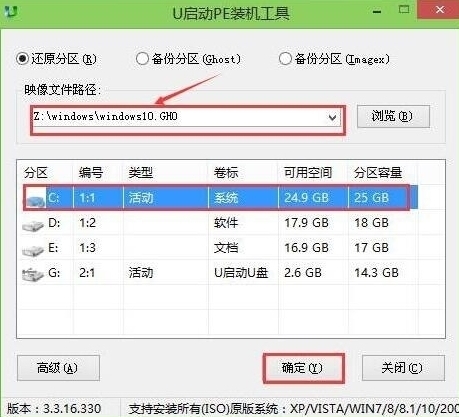
3、这时会弹出程序将执行还原操作提示框,点击“确定”,如图:

4、之后就是系统还原过程,还原成功后电脑会自动重启计算机,然后进行程序安装,静静等待安装完成,如图:
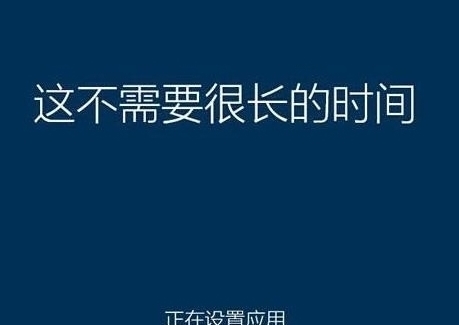
5、win10安装完成后就可以进行系统的相关设置了,之后便可使用win10系统。如图:
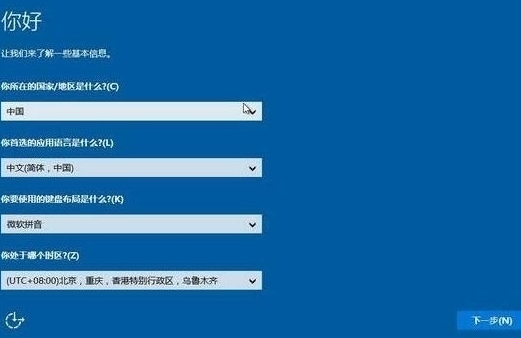
联想y700-17笔记本安装win10系统的详细操作方法就为大家介绍到这里了,如果用户们想要为自己的电脑安装win10系统可以参考上述方法步骤进行操作哦,希望本篇教程能够帮到大家,更多u盘安装win10系统教程请关注u启动官方网站。

